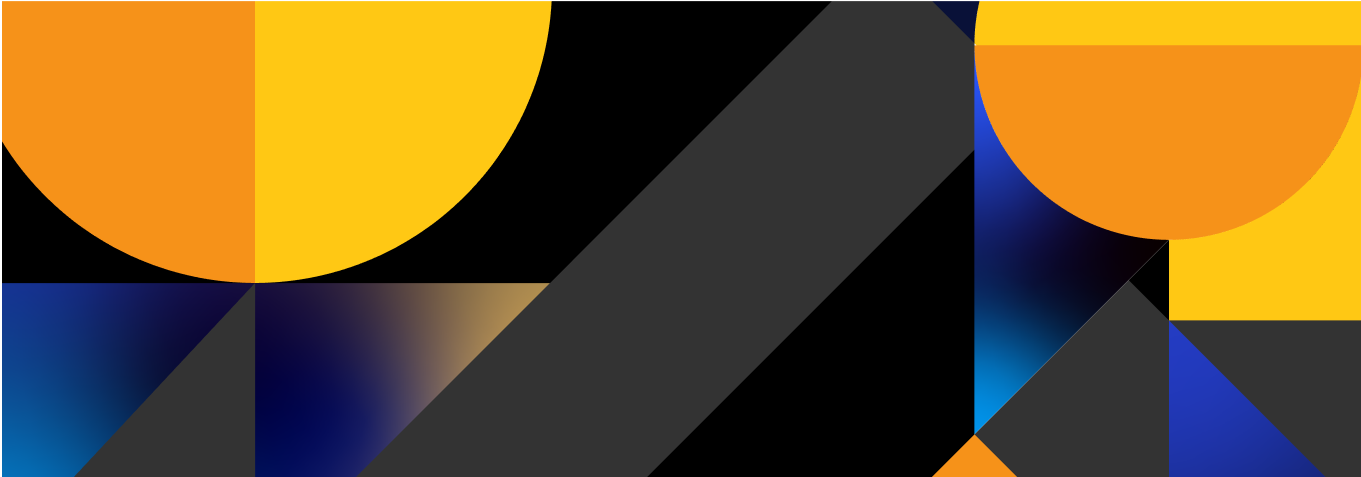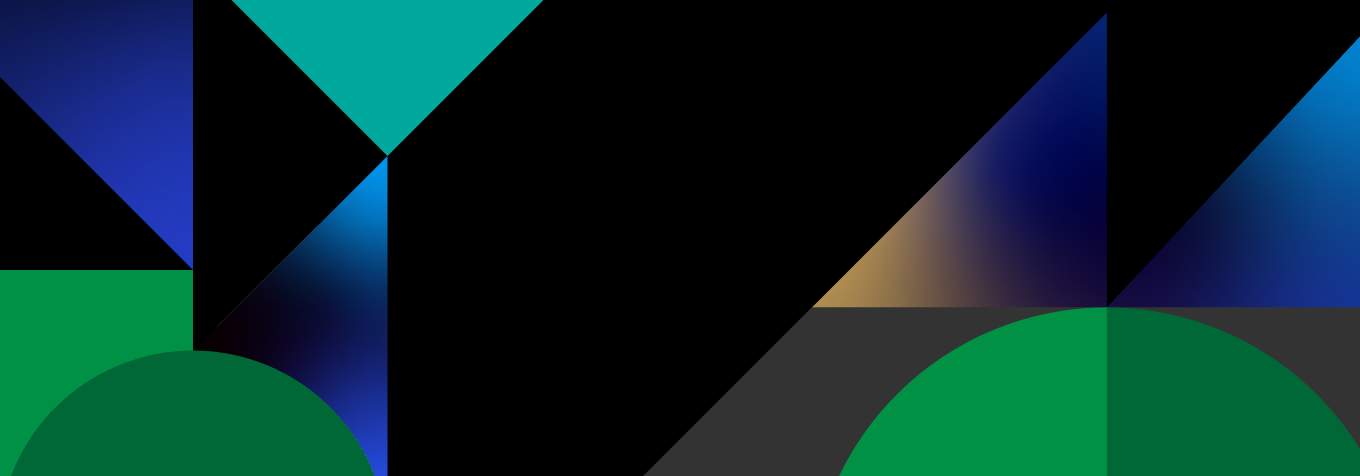MONO-X One バージョン4.0.0で追加されたWeb API機能をご紹介します。
Web API機能によって、基幹DBのデータだけでなく、
・kintone
・Googleスプレッドシート
・Slack
・…
など、各種WebサービスをMONO-X Oneと連携させることができるようになります!
ここでは例として、Googleスプレッドシート上のデータをMONO-X Oneで表示するまでの設定方法をご紹介します。
1. APIを利用するための認証情報を用意する
MONO-X OneからGoogleスプレッドシートの情報を操作するために、APIの認証情報が必要になります。認証情報は「APIキー」「Oauth2」などいくつかの種類がありますが、ここでは一番簡単な「APIキー」を用いた方法で進めます。
https://console.cloud.google.com/projectcreate?hl=ja にアクセスし、作成をクリックします。
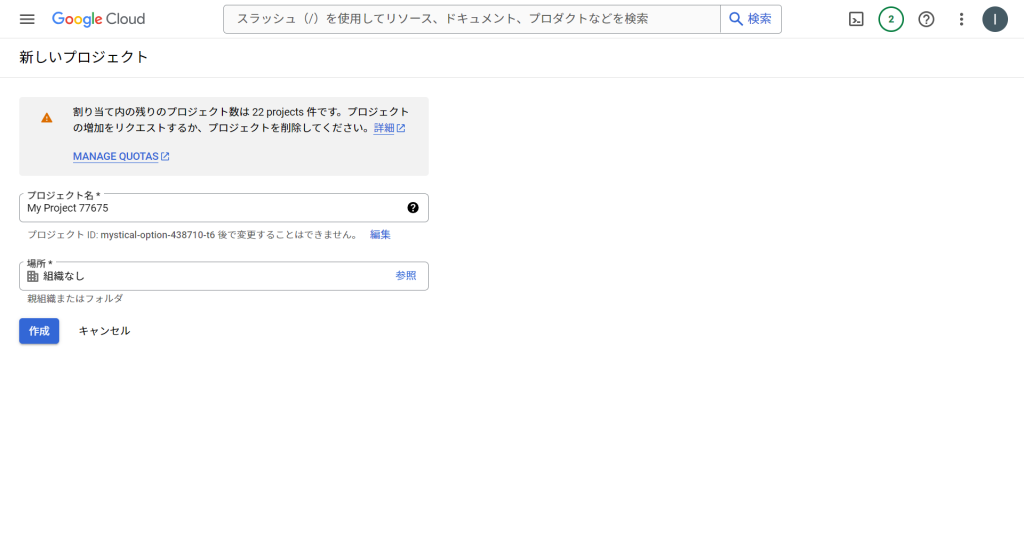
次に、APIとサービス>有効なAPIとサービスをクリックします。
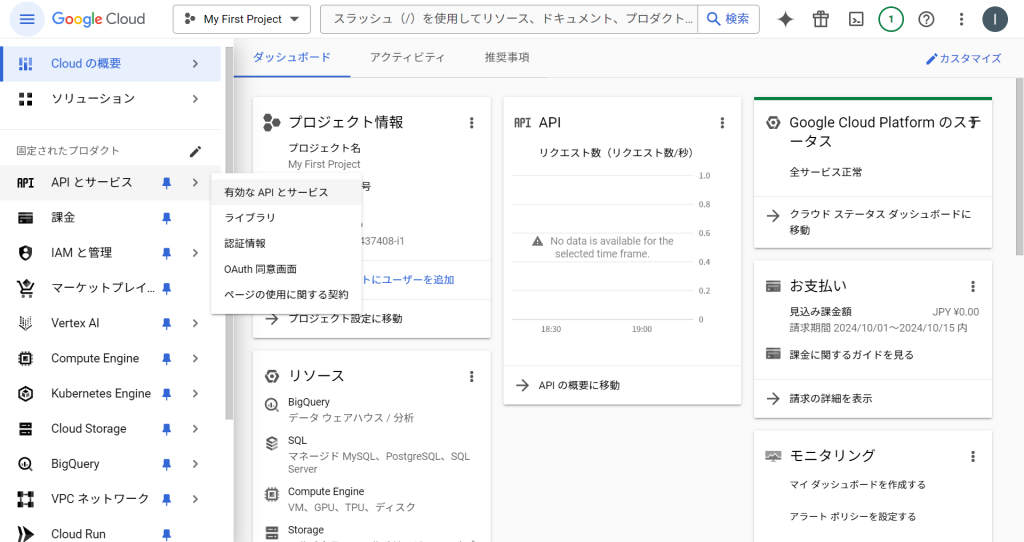
上部にある+APIとサービスを有効にするをクリックします。
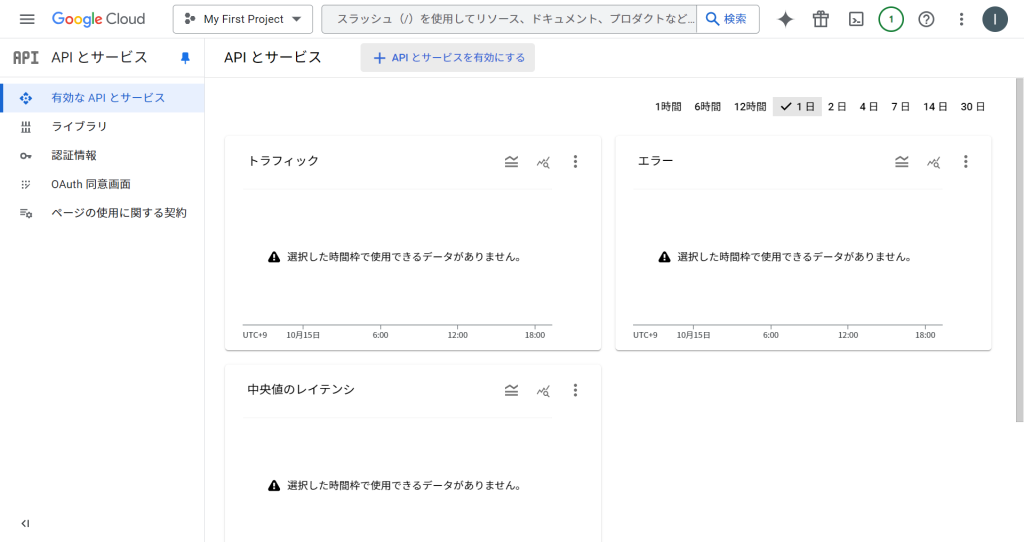
検索ウィンドウにSheetsと入力しエンターキーを押すとGoogle Sheets APIが表示されるのでクリックします。
有効にするをクリックします。
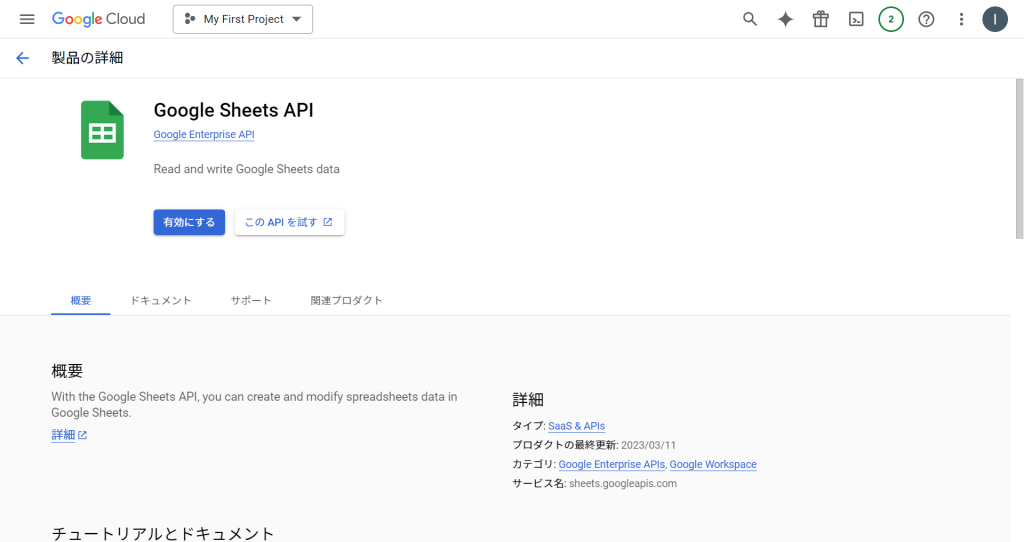
左メニューの認証情報をクリックし、上部メニューの+認証情報を作成>APIキーをクリックします。
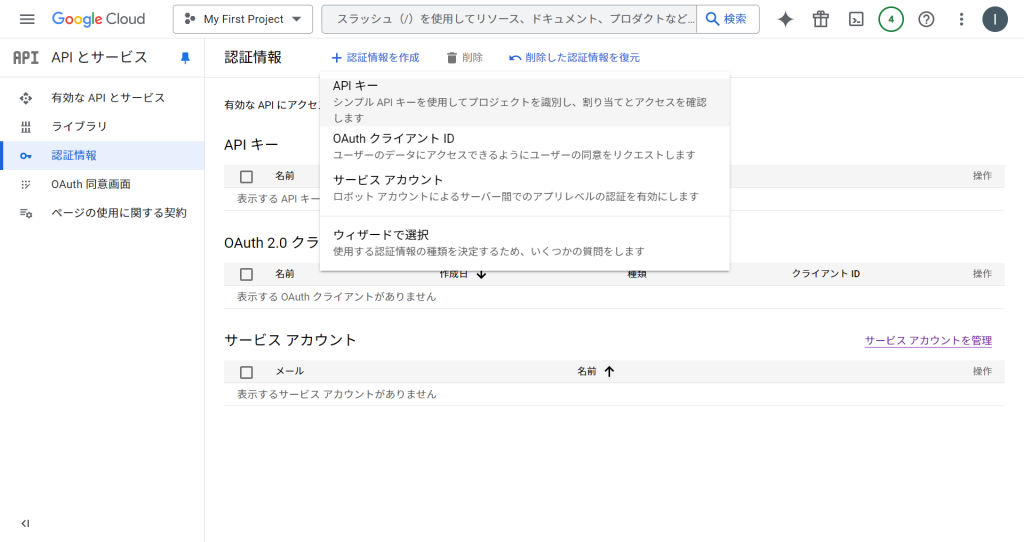
これでAPIキーが作成されるので、値をメモしておきます。この値は外部に公開しないようにしてください。
最後にAPIキーを編集をクリックし、APIの制限>キーを制限でキーを制限し、保存します。
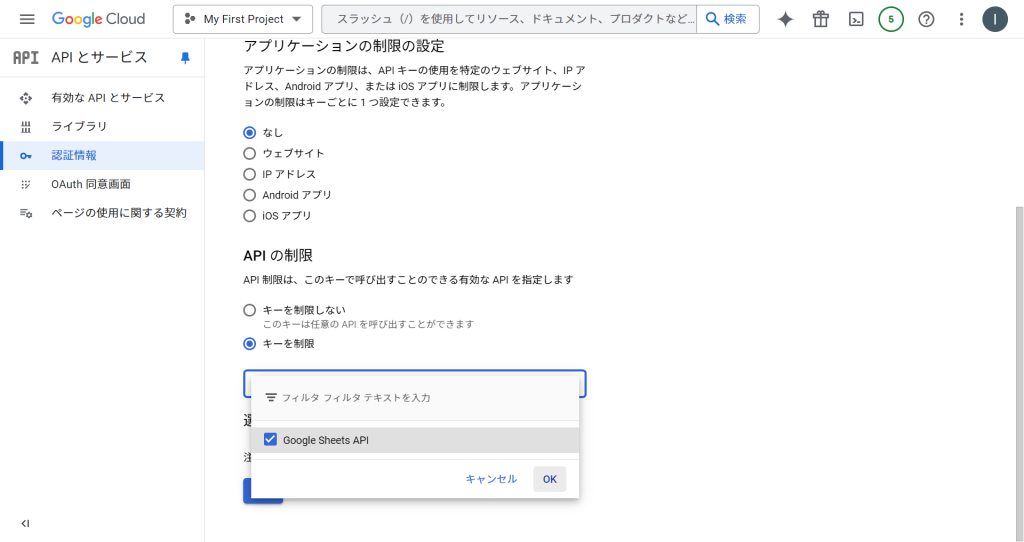
2. MONO-X OneでWeb APIの設定を行う
次に、MONO-X Oneで先ほど作成したAPIキーの設定を行います。
⚙のメニューからWeb API設定をクリックします。
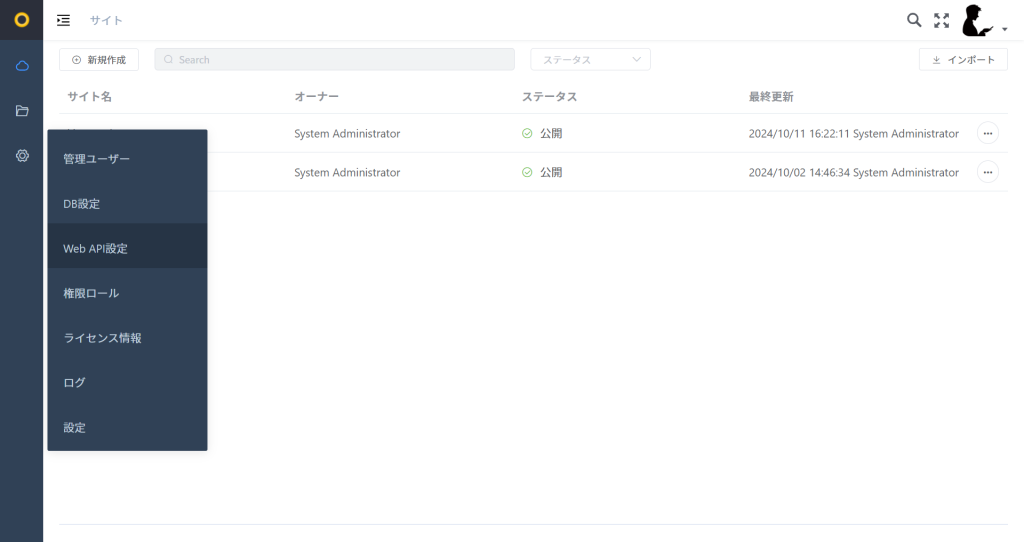
Web API設定のページで⊕新規作成ボタンをクリックし、次のように入力して保存します。
・名前: Google Spreadsheets
・API URL: https://sheets.googleapis.com/v4/spreadsheets
・認証種別: APIキー
・キー: key
・値: (先ほどコピーしたAPIキーの値)
・追加先: クエリパラメータ
これでWeb APIの設定が保存されました。
3. スプレッドシートをAPIでアクセス可能にする
スプレッドシート側でも、APIでアクセスできるように設定を行います。
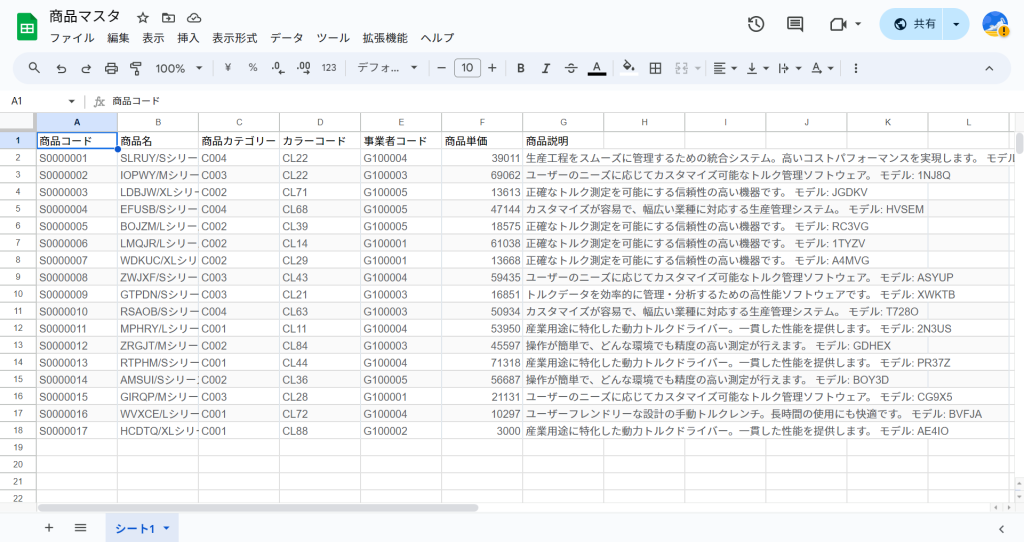
例として、上図のようなシートが作成されているとします。
右上の共有ボタンをクリックし、一般的なアクセスの項目をリンクを知っている全員に変更します。
また、このページのURLが
https://docs.google.com/spreadsheets/d/abcdefg/edit?gid=0
のような形になっているので、この abcdefg の部分をシートIDとしてメモしておきます。
4. コンテンツを作成する
最後に、保存した設定を用いてコンテンツを作成します。
サイトを新規作成するか、既存のサイトを選択し、コンテンツを新規作成します。ここでは「一覧・詳細」のコンテンツを作成します。
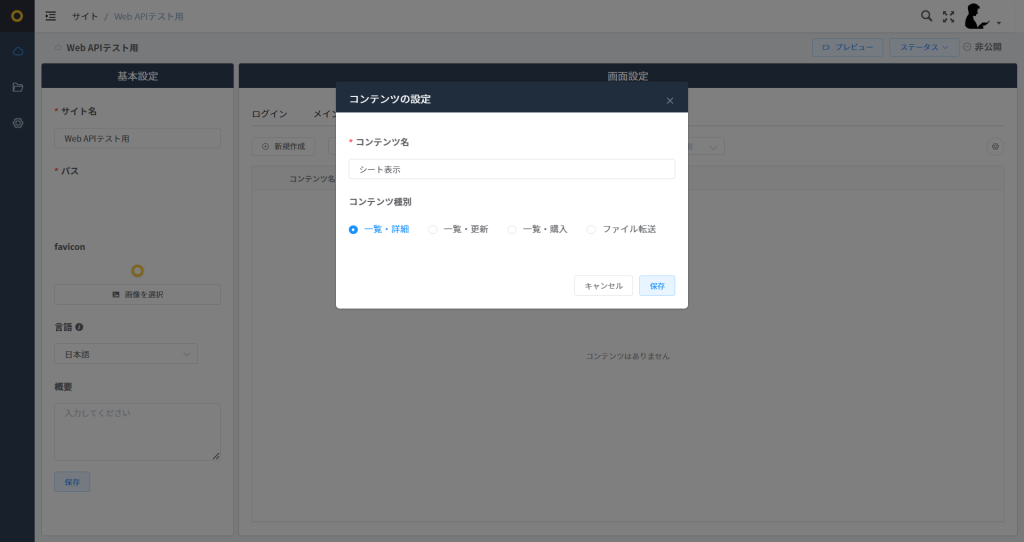
実行スキーマをクリックし、続けて左上の⊕ボタンをクリックし、スキーマ作成画面を開きます。次のように入力します。
・新規
・接続種別: Web API設定
・Web API: Google Spreadsheets
・スキーマ名称: 一覧表示
スキーマ詳細画面が開くので、https://sheets.googleapis.com/v4/spreadsheets の右に、先ほどメモしておいたシートIDの値を用いて、
/{シートID}/values/シート1
と入力します。
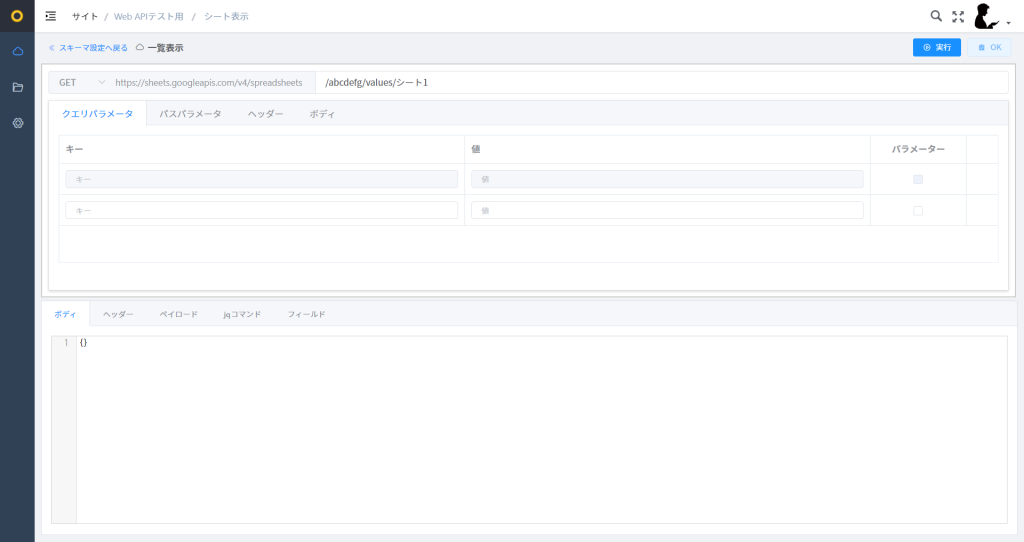
(画像内では仮のシートIDを使用しています)
右上の実行ボタンをクリックすると、「レスポンス形式の変更が必要です。jqコマンドを設定してください。」という表示が出るので、OKを押し、左下のテキストボックスに次のように入力します。
.values | (.[0] | map(.)) as $keys | .[1:] | map([ $keys, .] | transpose | map({(.[0]): .[1]}) | add)
右上のOKボタンを押し前の画面に戻ったら、保存します。これでスキーマの設定が完了しました。
あとはフィールドの設定を行うことで、このようにスプレッドシートの内容がMONO-X Oneで表示できるようになりました!
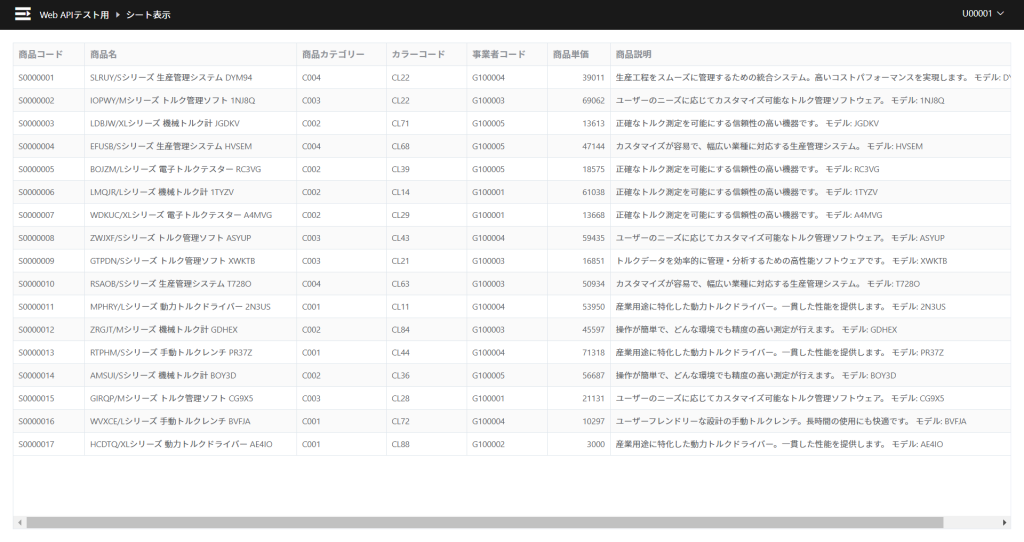
5. さいごに
今回は表示するだけでしたが、MONO-X Oneからスプレッドシートの値を変更したり、他のシートを参照したり、色々なことが実現可能です。ぜひお試しください!
▼製品についての詳細はこちらをご覧ください。
MONO-X One 公式サイト
資料ダウンロード
=================
お問い合わせ・ご相談はこちら